Skladové karty- záložka Ceny
Záložka slúži na zobrazenie predajných cien aktuálnej skladovej karty zo záložky Zoznam v jednom z tu zvolených cenníkov. Je tu ale tiež možné danú skladovú kartu rovno do zvoleného cenníka priradiť, pokiaľ tam ešte nie je, alebo toto priradenie zrušiť. Rovnako je možné priamo odtiaľ priamo editovať predajné ceny pre zvolený cenník. Záložka Ceny nie je k dispozícii pre makrokarty, pretože pre ne nemá význam.
Ide v podstate o pohľad na cenníky a predajné ceny z druhej strany, teda zo skladovej karty (akým spôsobom je daná karta zadaná v aktuálne zvolenom cenníku). Z tohoto důvodu se záložka zobrazuje pouze uživatelům s přiděleným právem Spustit k funkci Sklad → Ceníky.
V hornej časti záložky je k dispozícii položka:
| Názov | Popis |
|---|---|
| K skladovej karte | Zobrazuje identifikáciu skladovej karty (kód a názov), ku ktorej sú ceny v tejto záložke zobrazené, tzn. aktuálnej skladovej karty zo záložky Zoznam. |
V ľavej časti záložky je k dispozícii prepínač, pomocou ktorého musíte zvoliť, z ktorého cenníka chcete predajné ceny pre danú kartu zobraziť:
- Ceny z hlavného cenníka - zobrazí v pravej časti záložky ceny z cenníka, ktorý je nastavený ako hlavný
- Ceny nastavené pre sklad - Ponúkne číselník skladov, z ktorých si jeden vyberiete, potom zobrazí v pravej časti záložky ceny z cenníka, ktorý má nastavené použitie pre zvolený sklad. Ak takýto cenník neexistuje, zostanú zobrazené ceny prázdne.
- Ceny nastavené pre firmu - Ponúkne číselník firiem, z ktorých si jednu vyberiete, potom zobrazí v pravej časti záložky ceny z cenníka, ktorý má nastavené použitie pre zvolenú firmu. Ak takýto cenník neexistuje, zostanú zobrazené ceny prázdne.
- Ceny nastavené pre cenník - Ponúkne všetky cenníky z číselníka cenníkov, z ktorých si jeden vyberiete, potom zobrazí v pravej časti záložky ceny zo zvoleného cenníka.
Ceny z akčných cenníkov sa tu nezobrazujú.
Podrobný výklad významu priradenia cenníkov k firmám alebo skladom a nastavenia hlavného cenníka je uvedený v popise agendy Cenníky.
V pravej časti záložky sú potom informácie o predajných cenách k aktuálnej skladovej karte.
Keďže ide o záložku, kde zobrazené hodnoty závisia od zvoleného obdobia platnosti cenníka, je v hornej pravej časti záložky ďalej k dispozícii panel na voľbu zobrazovanej platnosti cenníka:

Panel na voľbu zobrazovanej časovej platnosti cenníka
Zvyšná časť je rovnaká ako pravá časť subzáložky Zoznam položiek v záložke Položky v agende cenníkov:
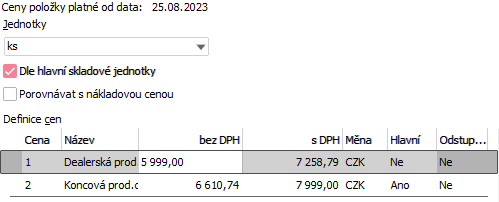
Príklad zobrazených informácií o predajných cenách vybranej položky pre zvolenú jednotku ks
V hornej časti nad samotným zoznamom cien sú nasledujúce položky:
| Názov | Popis |
|---|---|
| Jednotky |
Položka typu skrytý zoznam, z ktorého zvolíte jednu z jednotiek danej karty, pre ktorú práve chcete zobraziť resp. zadávať predajné ceny. Pri prechádzaní zoznamom položiek cenníka platí, že ak má ďalšia položka cenníka v poradí rovnakú jednotku ako položka pred ňou, tak pri posune kurzora na túto položku sa zobrazená jednotka nezmení a zostane podľa predchádzajúcej položky. V opačnom prípade sa predvyplní podľa hlavnej jednotky danej karty. To je výhodne obzvlášť v prípade, že listujete zoznamom kvôli zisťovaniu cien podobných kariet (s rovnakou sadou jednotiek), keď sa vám pri všetkých zobrazujú ceny v rovnakej jednotke, ako ste zvolili pri prvej položke v poradí. |
| Podľa hlavnej skladovej jednotky |
Ovlivňuje výchozí zobrazení jednotky při přechodu po položkách ceníku. Pokud je položka nezatržená, pak se při přechodu na položku ceníku (skladovou kartu) zobrazí posledně zobrazená jednotka. Pokud taková jednotka v seznamu není, pak se zobrazí jednotka hlavní. Pokud je položka zatržená, pak se při přechodu na položku ceníku zobrazí vždy hlavní skladová jednotka. |
| Porovnávať s nákladovou cenou |
|
V dolnej časti je potom k dispozícii prvok editovateľný zoznam, v ktorom môžete zobrazovať a zadávať konkrétne predajné ceny k aktuálnej položke cenníka a pre aktuálne zvolenú jednotku. V editovateľnom zozname je k dispozícii toľko riadkov, koľko definícií predajných cien máte nadefinovaných v agende Definície cien. V každom riadku sú rovnaké položky ako v záložke Položky v agende cenníkov.
V tejto pravej časti sa nezobrazia žiadne ceny danej skladovej karty vtedy, keď si prehliadame ceny v cenníku, v ktorom daná karta vôbec nie je obsiahnutá, alebo keď si napr. prehliadame ceny v cenníku pre sklad alebo firmu a daný sklad alebo firma nemá žiadny cenník priradený.
Zobrazenie zoznamu v tejto záložke
V niektorej časti tejto záložky môže byť zobrazený Zoznam (Panel na zobrazenie zoznamu na iných záložkách), teda záznamy zo záložky zoznam (podrobnejšie viď Spoločné prvky v číselníkoch - záložka Detail).
Zobrazenie zoznamu závisí od aktuálneho nastavenia v menu Nastavenie pre danú agendu a prihláseného užívateľa.
Funkcie k tejto záložke:
Podmnožina funkcií obsiahnutých v záložke Zoznam.
Klasický editačný režim s ukladaním vykonaných zmien, ako bol popísaný v kap. editácia záznamov v číselníkoch v tejto záložke neprebieha, tým pádom sa tu štandardné funkcie pre režim editácie v číselníkoch neponúkajú. Pridávanie a mazanie položiek cenníka prebiehajú spôsobom priamej editácie prostredníctvom funkcií uvedených ďalej a priamym zadávaním predajných cien.
Ďalšie funkcie v tejto záložke:
| Názov | Kl. | Doplňujúci popis |
|---|---|---|
| Pridať |
F2 |
Pomocou tejto funkcie môžete pridať aktuálnu skladovú kartu ako položku do zobrazovanej časovej platnosti aktuálne zvoleného cenníka, pokiaľ v ňom ešte v danej časovej platnosti nie je. Pokiaľ sklad. karta v danom cenníku ako jeho položka síce nie je pre zobrazovanú časovú platnosť, ale je v ňom pre nejakú predchádzajúcu platnosť, tak funkcia nie je k dispozícii. (Srovnejte se stejnojmennou funkcí v záložce Položky v agendě ceníků, kdy je v takovém případě k dispozici a kdy může být použita jako alternativa funkce Změnit ceny.) Ide o jednu z možností pridávania položiek do cenníka. Pripojiť samozrejme možno len do existujúceho cenníka. Pokiaľ teda máte zvolený pohľad na ceny napr. pre sklad S2 a neexistuje žiadny cenník, ktorý by mal v použití nastavený sklad S2 (takže sklad S2 nemá priradený žiadny cenník), tak funkcia Pridať žiadnu akciu nevykoná (takže pravá časť záložky s predajnými cenami zostane prázdna). Význam funkce je obdobný jako u funkce Přidat v záložce Položky v agendě ceníků. |
| Zmeniť cenu |
F4 |
Umožní v zobrazovanej čas. platnosti zmeniť ceny vyplývajúce z predchádzajúcej platnosti cenníka (teda zo starších cenníkov). Funkcia má význam len pre položky, ktoré sú v aktuálnej platnosti cenníka "podfarbené". Pokiaľ funkciu použijete, sprístupnia sa ceny tejto položky pre editáciu a od tejto chvíle sa predpokladá, že ste k danej platnosti ceny položky zmenili (bez ohľadu na to, či ste ju skutočne zmenili alebo ponechali bezo zmeny predvyplnenú z predchádzajúcej platnosti). Z danej podfarbenej položky sa teda pre zobrazovanú platnosť stane "nepodfarbená položka". Význam funkce je obdobný jako u funkce Změnit cenu v záložce Položky v agendě ceníků. Ďalej viď tiež Návodný scenár vykonania nových zmien v cenníku. |
| Vymazať |
F8 alebo shift+F8 |
Pomocou tejto funkcie môžete položky z aktuálneho cenníka mazať. Keďže cenník môže mať viacero platností, má i táto funkcia viac možností. Ide o funkčné tlačidlo s voľbou:
|
| Hľadať |
ctrl+B alebo shift+ctrl+B |
Ide o funkčné tlačidlo s voľbou, kde môžete zvoliť funkciu podľa požadovaného typu výstupu:
|